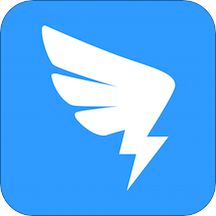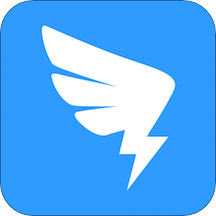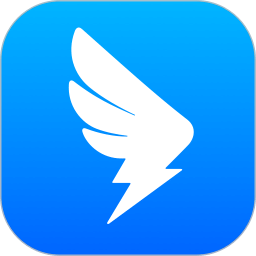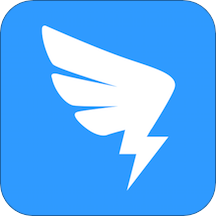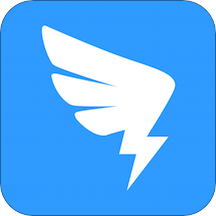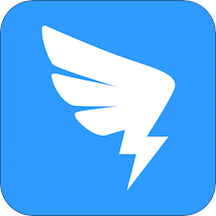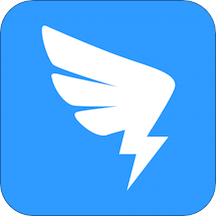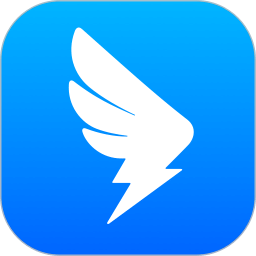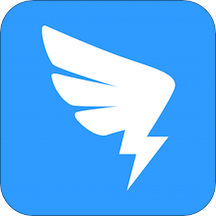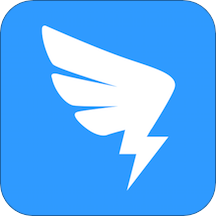钉钉自动回复怎么取消?在现代办公环境中,钉钉已经成为一种极为重要的团队协作和沟通工具,它可以帮助我们更高效地进行工作。然而,钉钉的一些功能可能会造成一些小困扰。钉钉的自动回复功能可能会误触发,发送出一些不相关的回复。这不仅会浪费我们的时间,还可能会让我们的同事感到困惑。接下来就和浏览器之家小编一起看看钉钉自动回复怎么取消的攻略吧!内容十分详细,希望对你有所帮助。.

钉钉自动回复取消方法攻略
1、在设置的页面你可以看到一个【我的信息】功能选项,点击进入。
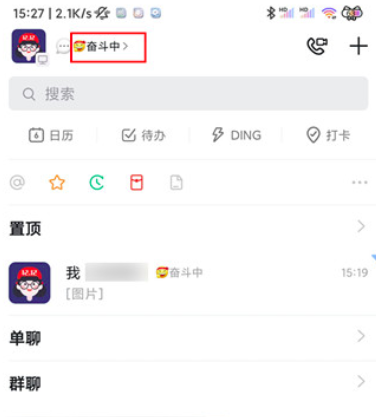
2、进入我的信息后,点击 工作 状态功能。
3、在工作状态页面,你可以看到各种选项,进入【专注一下】,再取消已经设置好的自动回复即可。
钉钉怎么设置自动回复
1、开启钉钉APP,从消息界面中点击左上方我的状态。
2、选择工作状态,点击自定义回复内容。
3、将想要的回复内容输入在编辑框中,最后点击确定就可以了。
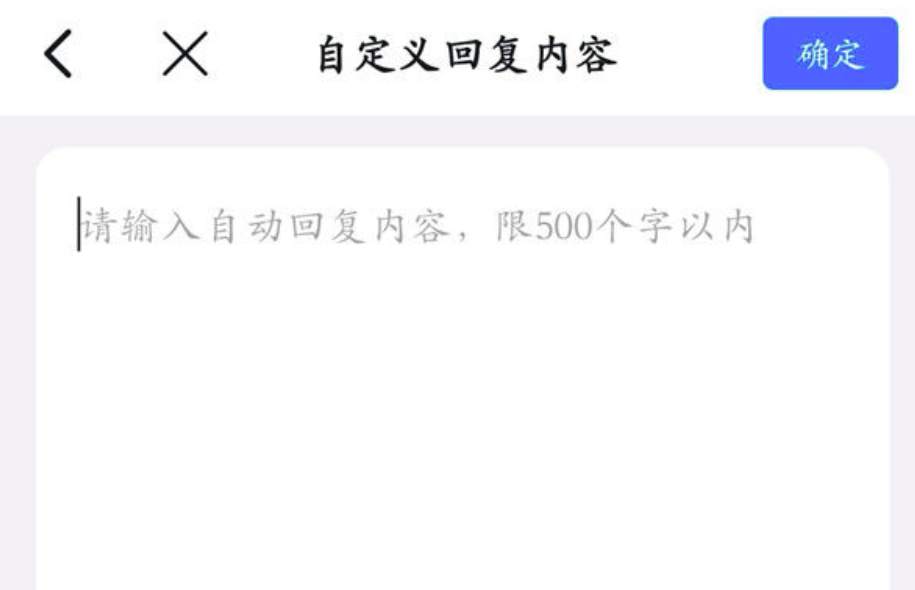
以上就是浏览器之家小编为大家带来的钉钉自动回复怎么取消-自动回复取消方法攻略的攻略了,希望对你的软件使用有所帮助!